Como ocultar alertas no aplicativo Mensagens no iPhone
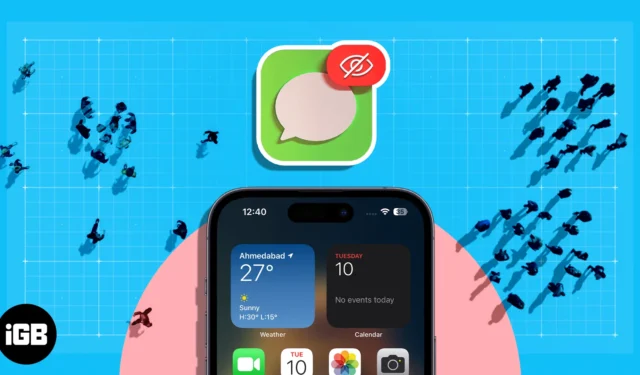
É frustrante quando seu iPhone fica zumbindo, especialmente quando a conversa não é importante ou oportuna. Ao desabilitar as notificações dessa conversa, você pode se livrar das notificações ou banners irritantes das mensagens recebidas. Neste post, vou demonstrar como ocultar alertas no app Mensagens do seu iPhone.
- Como ocultar alertas de mensagens de bate-papos específicos usando o iMessage
- Como ocultar notificações de mensagens de contatos desconhecidos
- Personalize a pilha de notificações do iPhone para o aplicativo Mensagens
Como ocultar alertas de mensagens de bate-papos específicos usando o iMessage
- Inicie o aplicativo Mensagens no seu iPhone → Abra uma conversa .
- Toque no ícone Perfil .
- Ative Ocultar alertas → Escolha Concluído .
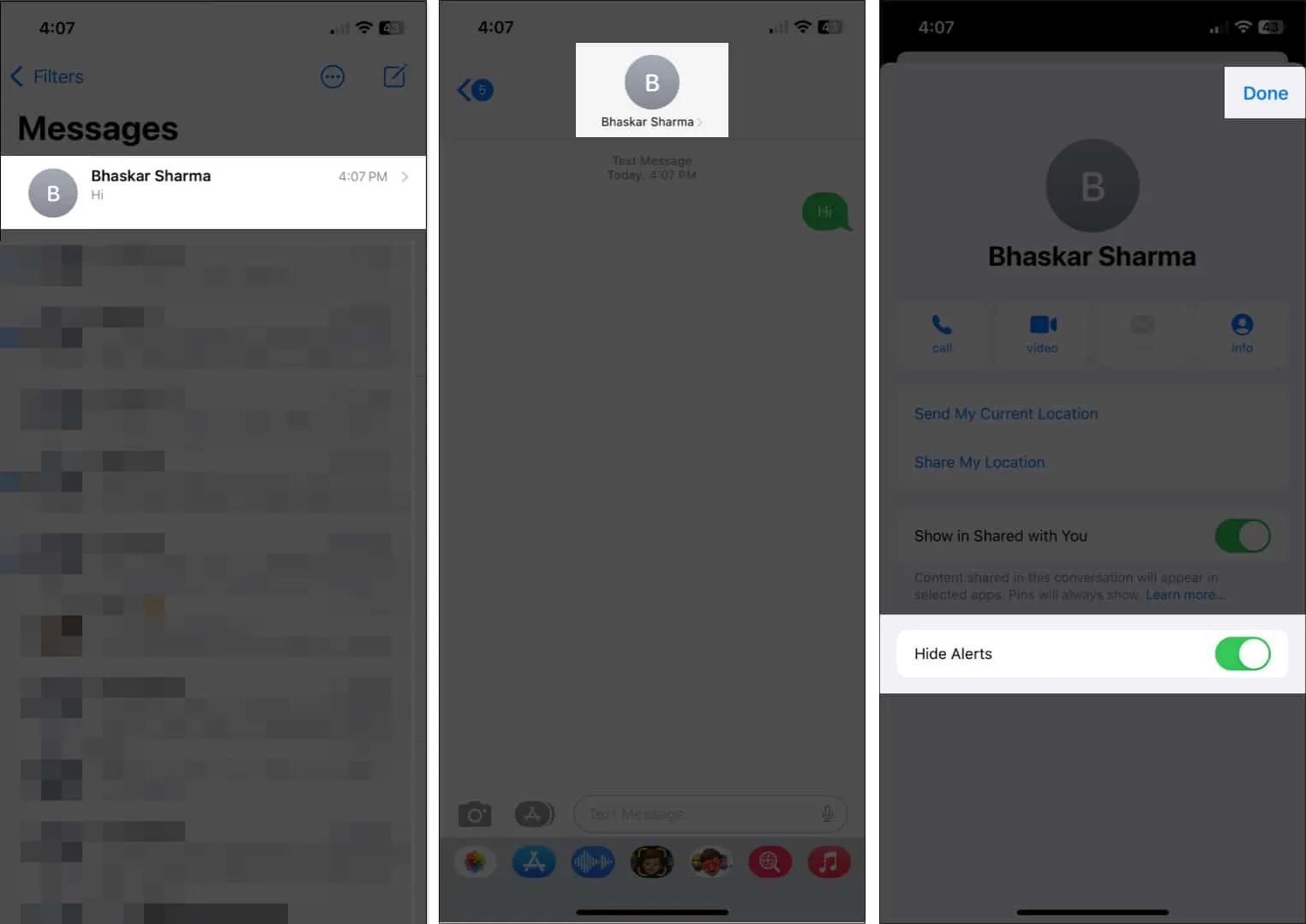
Além disso, você também pode ir para Mensagens → Deslize a mensagem da esquerda para a direita → Toque no ícone de sino .
Desative as notificações de menções
Além disso, você pode optar por não receber alertas quando alguém mencionar você em qualquer bate-papo.
- Vá para Configurações → Mensagens .
- Em Menções, desative Notifique-me .
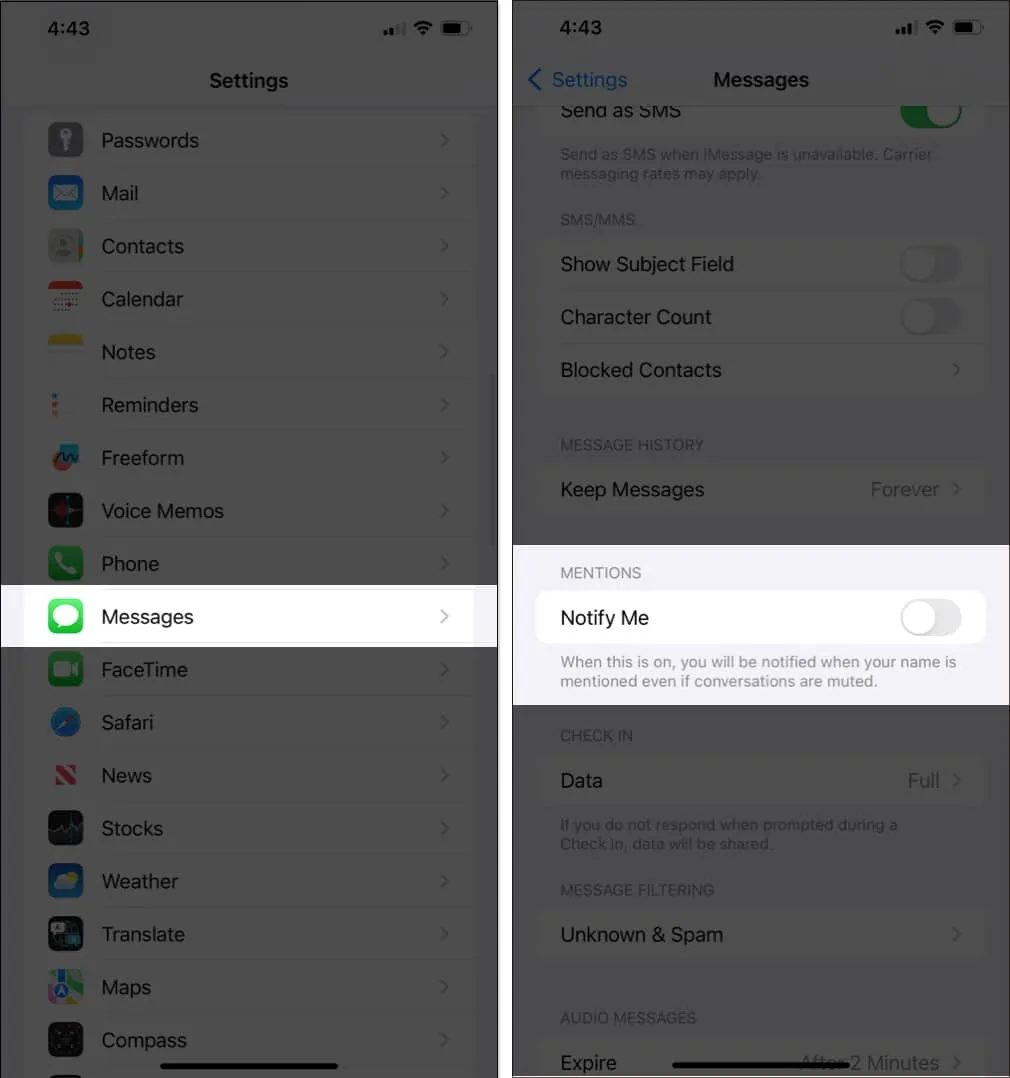
Como ocultar notificações de mensagens de contatos desconhecidos
Caso você não queira receber mensagens de texto de alguém cujo contato já está salvo em seu dispositivo e não queira bloquear esse contato em seu iPhone . Você pode seguir as etapas descritas abaixo para excluir a conexão e enviar o SMS do usuário na seção Remetentes desconhecidos do aplicativo Mensagens.
- Inicie o aplicativo Contatos .
- Toque na caixa Pesquisar na parte superior da tela.
- Pesquise e toque em [Nome do contato] → Selecione Editar .
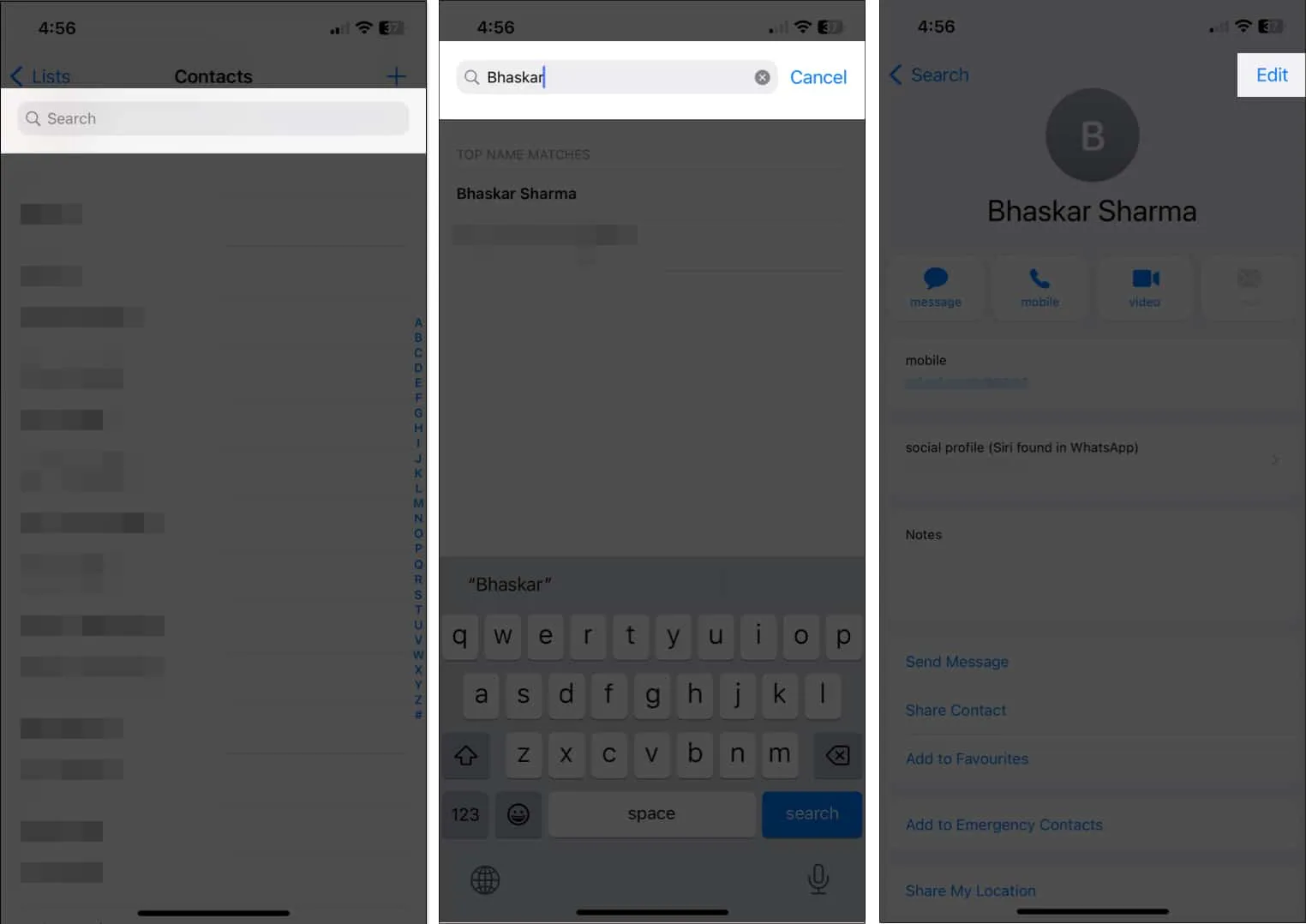
- Role para baixo e selecione Excluir contato → Confirme tocando em Excluir contato .
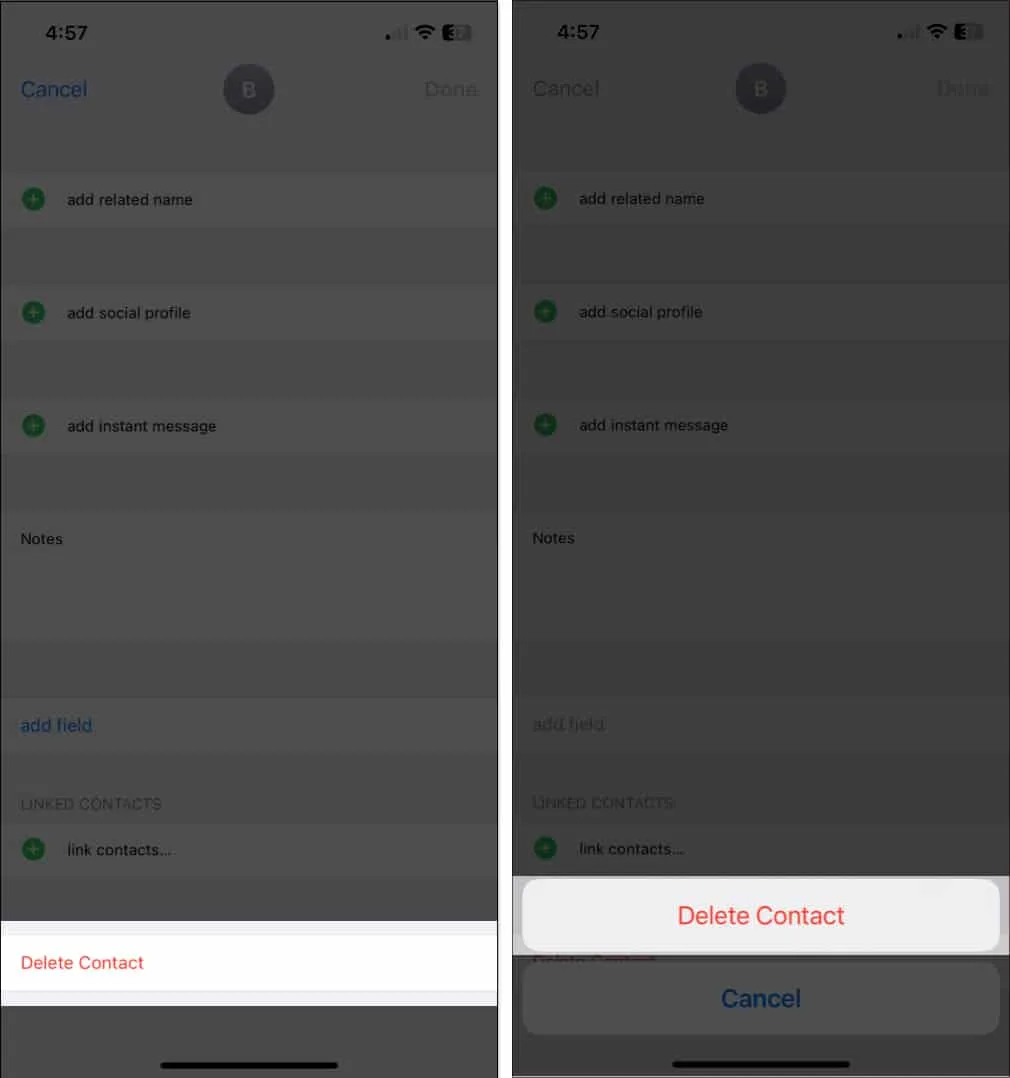
- Agora, saia do aplicativo Contatos → Vá para o aplicativo Configurações .
- Vá para Mensagens → Toque em Desconhecido e Spam em Filtragem de Mensagens.
- Ative Filtrar remetentes desconhecidos → Escolha Filtro de SMS .
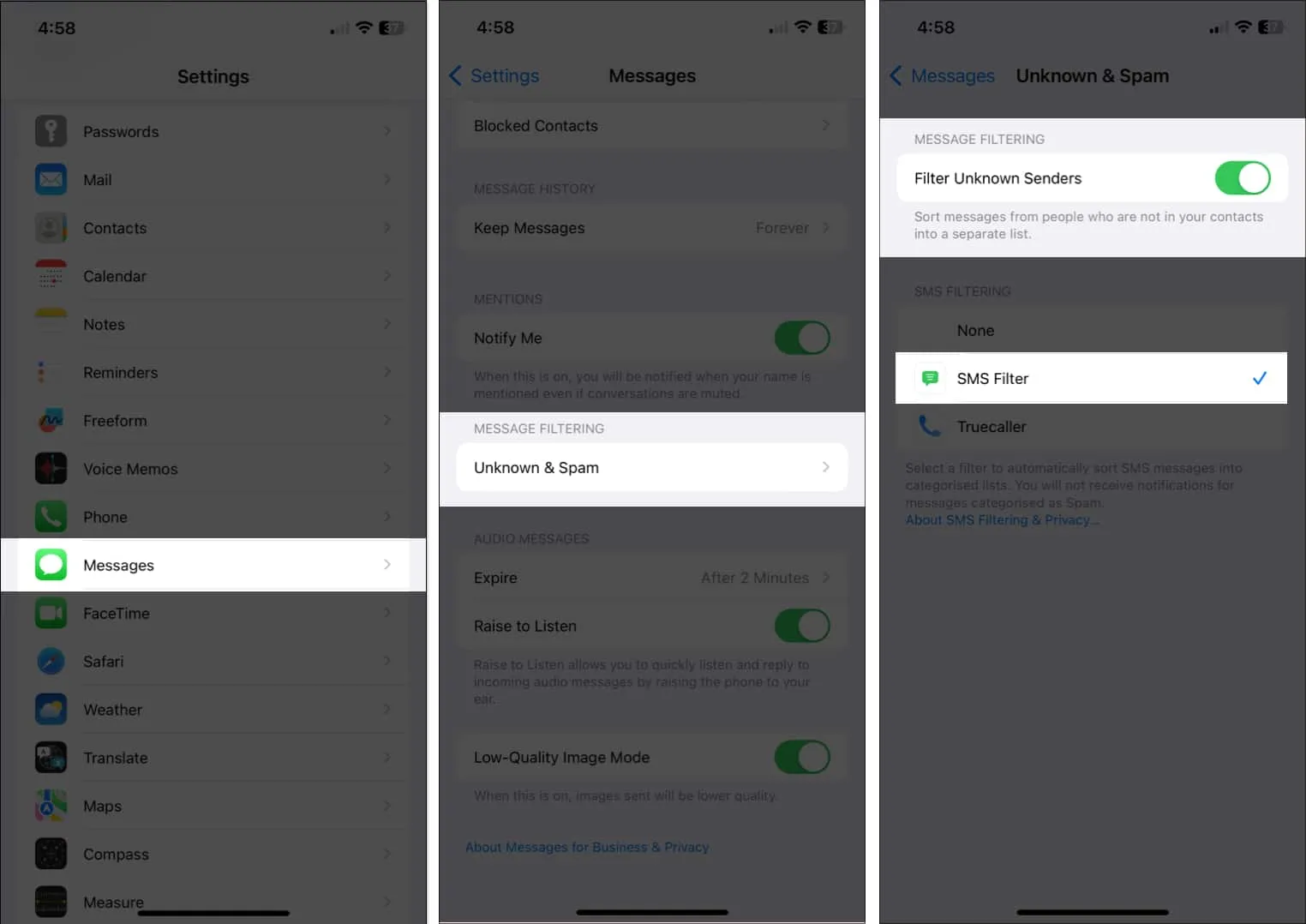
Personalize a pilha de notificações do iPhone para o aplicativo Mensagens
Além disso, você pode personalizar sua pilha de notificações para controlar como recebe as notificações do aplicativo Mensagens.
- Navegue até Configurações .
- Iniciar notificações → Vá para Mensagens .
- Toque no botão de rádio abaixo da tela de bloqueio para desativá-lo.
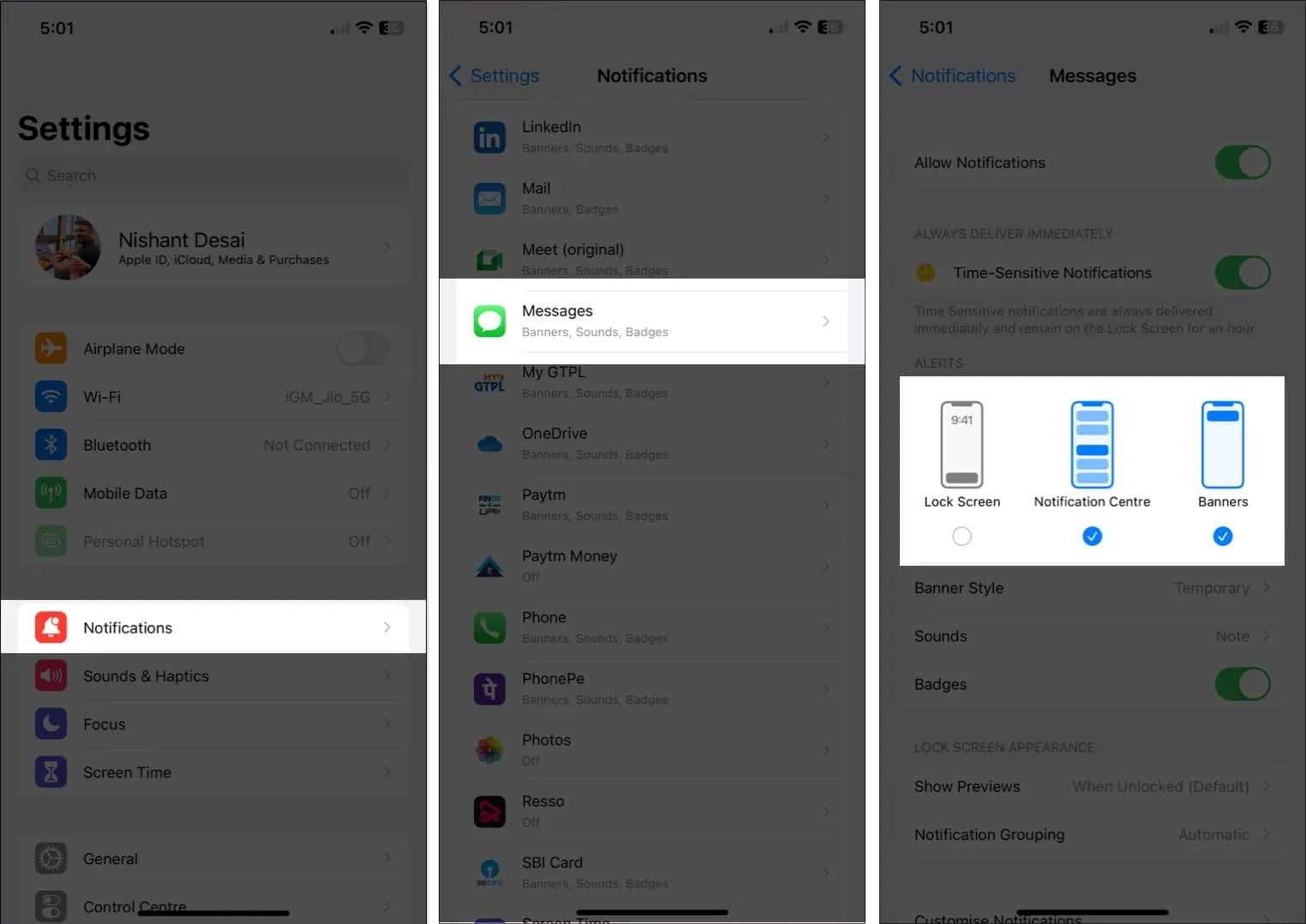
Além disso, você também pode escolher Central de Notificações , Banners ou todos os três. Veja o que cada configuração faz:
- Tela de bloqueio: essa configuração impede que os alertas sejam exibidos na tela de bloqueio.
- Centro de Notificação: Remove alertas do seu Centro de Notificação.
- Banners: Impede que os alertas sejam exibidos como banners no seu iPhone.
Desativar visualização do iMessage
- Abra o aplicativo Configurações .
- Vá para Notificações → Selecione Mensagens .
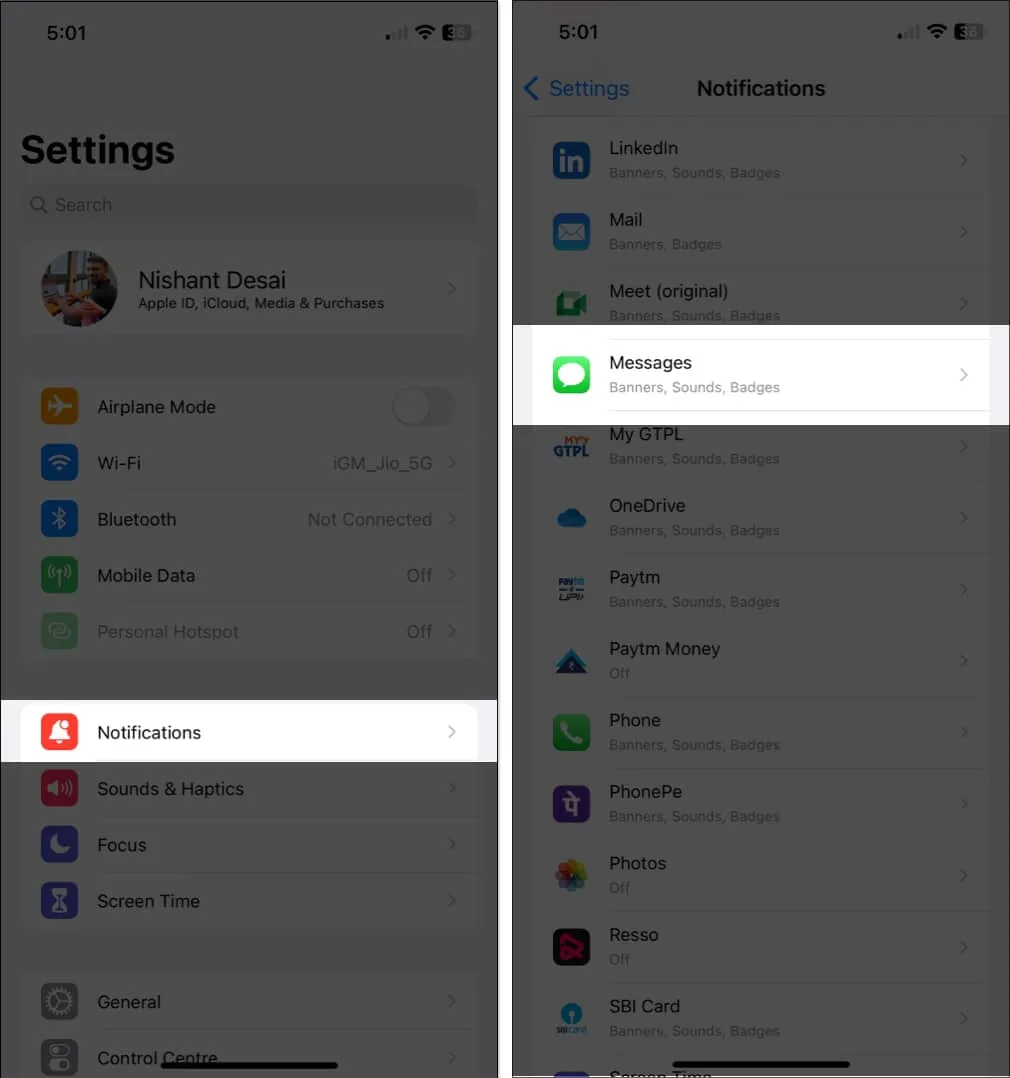
- Toque em Mostrar visualização → Selecione Nunca .
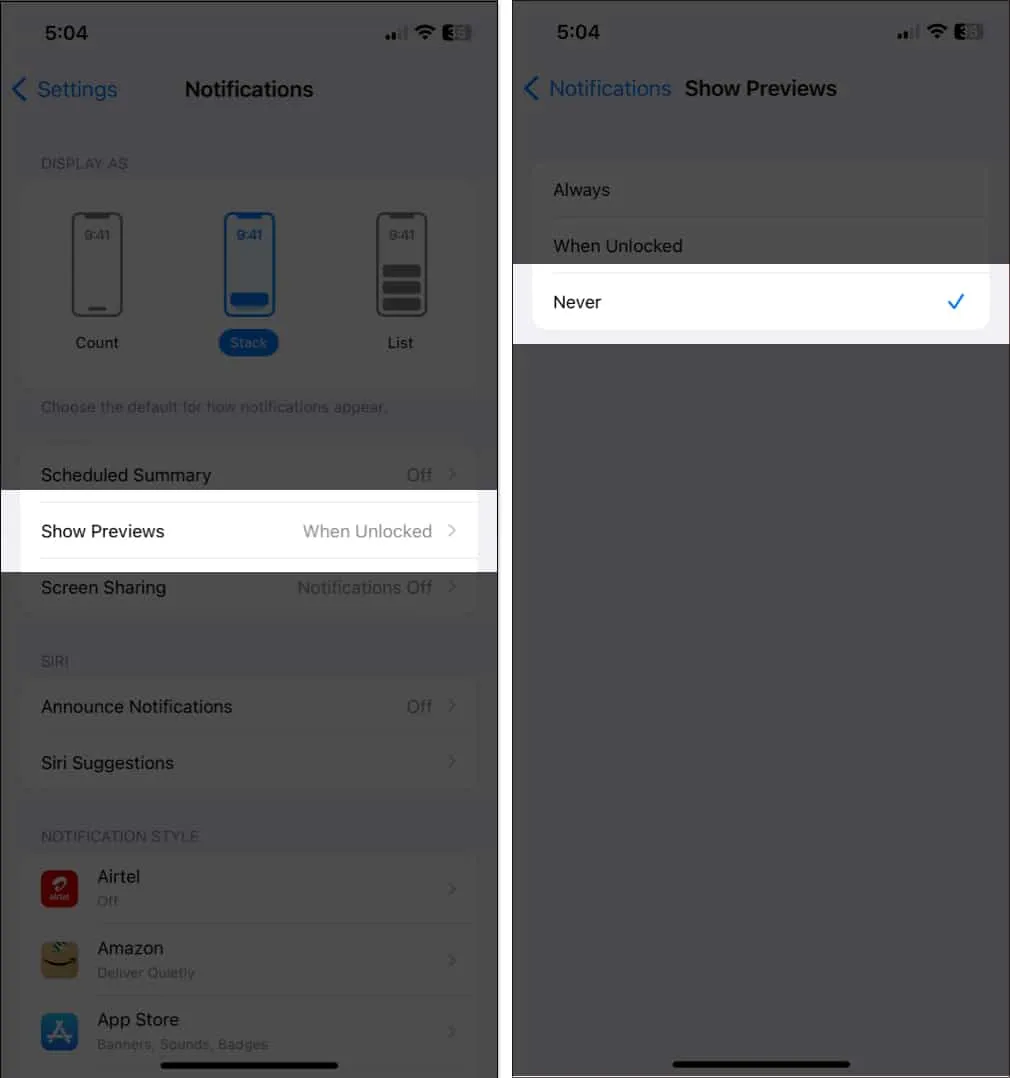
perguntas frequentes
O que é o recurso de ocultar alertas nas mensagens do iPhone?
Quando você ativa a função de ocultar alertas em Mensagens, ela oculta as notificações de grupos ou contatos específicos que você escolher. Todas as outras comunicações receberão notificações. Além disso, as mensagens de bate-papos silenciados ainda chegarão ao seu iPhone, mas não serão exibidas.
Você sabe dizer se alguém ocultou seus alertas no iPhone?
Não, atualmente não há nenhum método para determinar se alguém ocultou ou não suas notificações no iPhone.
A ocultação de alertas silencia o iPhone?
Não, o recurso de ocultar alerta não silenciará seu iPhone.



Deixe um comentário